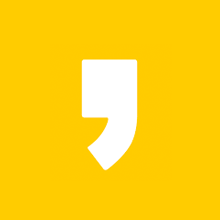윈도우10 사용자들은 처음 컴퓨터를 부팅하거나 장시간 컴퓨터를 사용하지 않을 경우 로그인 화면을 자주 접하게 되었을 것입니다. 집에서만 사용하는 노트북이라면 로그인 암호가 별로 필요없겠지만 카공족이나 사무실에서 업무용으로 쓰는 노트북이라면 암호가 필요하죠.

자주 보게 되는 암호이지만 정작 어디서 암호를 설정하거나 변경하고 삭제하는지에 대해 알지 못할 수도 있습니다.
개인 정보 보안을 위해서라면 한번씩 그 암호를 바꿔주는 게 중요한데 말입니다. 그래서 윈도우10 로그인 암호 변경에 대해 배워보도록 하겠습니다.
사용자 계정

작업표시줄의 검색창에 netplwiz를 검색해 줍니다. 이는 사용자 계정에 한번에 접속하는 방법입니다.
이 외에 사용자 계정에 접속하는 다른 방법으로는 제어판으로 들어가서 사용자 계정으로 접속하는 방법이 있습니다. 물론 전자가 더 편리하기에 알아두면 좋습니다.

그러면 사용자 계정 창이 뜨는데 여기서 사용자 탭 아래 사용자 이름과 암호를 입력해야 이 컴퓨터를 사용할 수 있음에 체크 해제가 되어 있어야 합니다.
체크해제한 후에는 하단의 적용을 누르는데 이것만으로 끝은 아닙니다. 자동 로그인을 하려면 한 가지 더 해줘야 합니다.

적용을 누르면 자동 로그인을 위해 암호를 2차례 입력해줘야 합니다. 그래야 다른 사용자가 로그인할 때 사용자 이름과 암호를 일일이 입력할 필요가 없도록 컴퓨터를 설정할 수 있습니다. 참고로 사용자 이름은 사용자를 더블클릭하거나 속성을 눌러 변경할 수 있습니다.
암호 변경

윈도우10 로그인 암호 변경을 위해서는 윈도우 설정 내 계정으로 접속해야 합니다. 윈도우 설정은 작업표시줄의 윈도우 아이콘을 누른 후 톱니바퀴 모양 아이콘을 클릭하면 됩니다. windows 설정 안에 내 계정, 메일, 동기화, 회사, 가족의 계정 메뉴가 보입니다.

계정 하위 메뉴에서 로그인 옵션을 선택한 후 오른쪽 페이지에서 화면을 아래로 내리면 비밀번호가 보입니다. 로그인은 얼굴, 지문, PIN, 보안키, 사진암호 등으로 다양하게 설정할 수 있지만 추가 장치가 필요없이 가장 간단한 방법은 역시 비밀번호입니다.


비밀번호를 클릭하면 기존에 비밀번호가 설정되어 있지 않다면 추가 버튼이 뜰 것이고 비밀번호가 설정되어 있다면 변경 버튼이 뜰 것입니다. 변경 버튼을 누르면 현재 설정된 암호를 눌러야 합니다. 그리고 다음 버튼을 누르면 새로운 암호를 2번 입력하고 암호 힌트까지 입력하면 윈도우10 로그인 암호 변경이 완료되었습니다.

저의 경우 암호 힌트를 입력했는데, 로그인 옵션 - 비밀번호 내에서 보안 질문을 업데이트 하라는 메세지를 보았습니다. 이를 클릭하면 현재 암호를 입력 후 보안질문을 3개까지 입력할 수 있습니다. 이때 1개의 질문은 필수이고 비밀번호를 잊은 경우 유용하게 쓰일 수 있을 것입니다.
암호 삭제

보시다시피 윈도우10 로그인 암호 변경은 매우 간단하고 이를 활용해 암호를 삭제할 수도 있습니다. 저도 또 해놓고 보니 번거로와 필요없어지는 경우가 생겼습니다. 그때는 앞과 동일한 순서로 windows 설정 - 계정 - 로그인 옵션 - 비밀번호에 접속합니다.

그리고 변경 버튼을 눌러 기존 암호를 입력한 후 새로 뜬 암호 창에서 윈도우10 로그인 암호 변경을 하는 것이 아닌 암호를 빈 칸으로 두고 다음 버튼을 누르면 암호가 삭제됩니다.
이후엔 로그인 암호 없이 부팅이 되거나 대기화면이 사라질 것입니다.
사진 암호





로그인 옵션에서 사진 암호를 발견하고 시도해봤습니다. 사진 암호를 사용하기 위해서는 기본적으로 비밀번호 암호가 설정되어 있어야 합니다. 추가 버튼을 누르면 기존에 암호를 한 번 누르라고 나옵니다.
사진 선택 후 제스처를 설정을 두 번 하고 마침을 누르면 이후 사진으로 로그인을 할 수 있습니다. 이때 제스처는 크기, 위치, 방향, 순서가 모두 중요하므로 좀 복잡한 면이 있습니다. 사진 암호는 로그인 옵션 페이지에서 변경하거나 삭제할 수 있습니다. 전 테스트만 해보고 삭제했답니다.









오늘 포스팅에서는 윈도우10 로그인 암호 변경하는 법을 기본으로 암호를 설정하거나 삭제하는 방법까지 공유했습니다. 컴퓨터 보안에 예민한 유저라면 매우 유용한 정보였을 것이라고 생각합니다. 하나라도 더 배워서 윈도우10 편리하게 사용하시기 바랍니다.
'생활정보' 카테고리의 다른 글
| 결제와 결재의 차이 확인 (0) | 2020.08.28 |
|---|---|
| OTP 배터리 교체하는 방법 (0) | 2020.08.28 |
| 공인인증서 갱신 방법 정리 (0) | 2020.08.26 |
| 자동차 리스 장단점 쉬운 설명 (0) | 2020.08.24 |
| 팩스 보내는법 쉬운 설명 (0) | 2020.08.24 |